如何將 Word 文字轉換為表格?在處理 Word 文件時,有時需要將文字快速轉換為表格,以便於資料組織和處理。本文將詳細介紹三種有效的方法,幫助你輕鬆完成這項任務。隨著內容的展開,本文將逐步指導你如何使用 Word 內建功能、第三方工具和線上轉換器將文字轉換為表格。無論是初學者還是經驗豐富的用戶,你都能在這裡找到適合自己的解決方案。
以下方文件為例子,要將其轉換成帶有線條的規格表格。

將文字複製到word文件中,然後全選。
按CTLR H,調出查找和取代窗口,將中文逗號全部替換成英文逗號,這一步是關鍵哦。
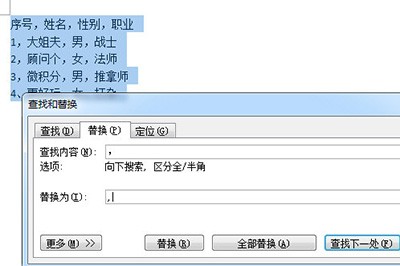
點選上方【插入】-【表格】-【文字轉換成表格】。
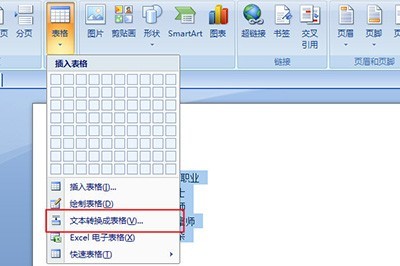
在對話方塊中將【文字分割位置】選擇【逗號】,這就是為什麼我們要將上方的中文逗號改為英文逗號。當然也可以自訂其他字符,只要做到統一就行了。
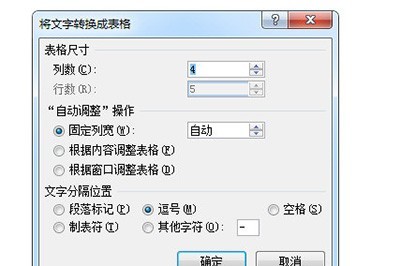
最後一張表格就快速產生了。
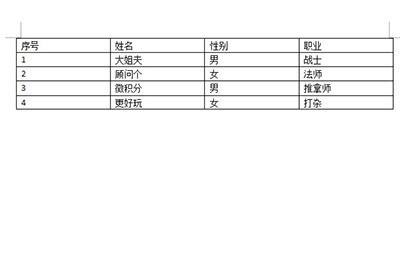
6、製作好表格好後,你可以在上方【設計】的選項卡中選擇個漂亮的表格樣式即可。
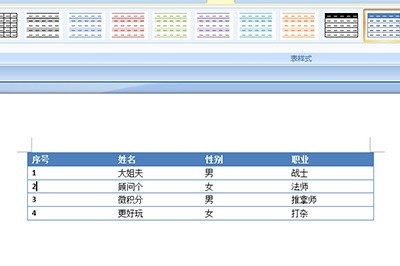 #
#
以上是word將文字轉為表格的操作方法的詳細內容。更多資訊請關注PHP中文網其他相關文章!




